Ligar a uma base de dados Oracle a partir do Power Apps
Liste tabelas e crie, leia, atualize e elimine linhas de tabela numa base de dados Oracle, depois de criar uma ligação e criar uma aplicação no Power Apps. A ligação da base de dados Oracle suporta a delegação completa de funções de filtragem, ordenação e outras, mas não acionadores ou procedimentos armazenados.
Pré-requisitos
- Oracle 9 e posterior
- Software Oracle Data Access Client (ODAC) 11.2 ou posterior
- Instalação de um gateway de dados no local
- Instalação do SDK do cliente Oracle
Instalar um gateway de dados no local
Para instalar um gateway, siga os passos neste tutorial.
Um gateway de dados no local atua como uma ponte para permitir a transferência de dados rápida e segura entre dados no local (dados que não estão na cloud) e os serviços Power BI, Power Automate, Logic Apps e Power Apps. Pode utilizar o mesmo gateway com vários serviços e várias origens de dados. Para obter mais informações, veja Compreender os gateways.
Instalar o cliente Oracle
No mesmo computador que o gateway de dados no local, instale o ODAC 11.2 ou posterior. Por exemplo, pode instalar o ODAC 12c, Versão 4 de 64 bits (12.1.0.2.4) para Windows x64 ou escolher uma versão que preferir. Tem de escolher uma versão do instalador do Windows uma vez que a versão xcopy não funciona com no gateway de dados no local. Caso contrário, aparecerá um erro se tentar criar ou utilizar a ligação, conforme descreve a lista dos problemas conhecidos.
Criar uma aplicação a partir de uma tabela numa base de dados Oracle
Ir para o Power Apps.
Selecione Criar no painel esquerdo.
Em Começar a partir de, selecione Mais origens de dados.
Selecione Nova ligação.
Na lista de ligações, selecione Oracle Database.
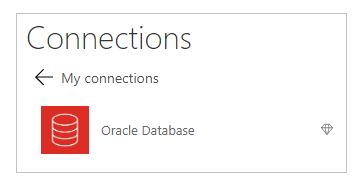
Especifique o nome de um servidor Oracle, um nome de utilizador e uma palavra-passe.
Especifique um servidor neste formato, se for necessário um SID:
ServerName/SID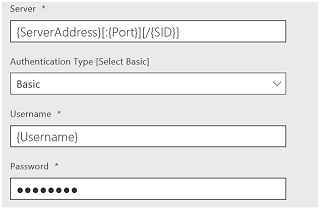
Selecione o gateway que pretende utilizar ou instale um.
Se o gateway não aparecer depois de o instalar, selecione Atualizar lista de gateways.
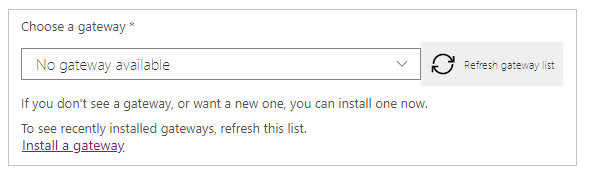
Selecione Criar para criar a ligação.
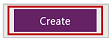
Selecionar conjunto de dados predefinido.
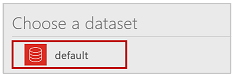
Na lista de tabelas, selecione a tabela que pretende utilizar.
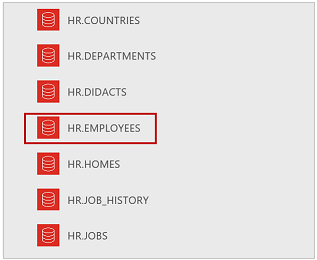
Selecione Ligar para criar a aplicação.

O Power Apps cria uma aplicação com três ecrãs e mostra os dados da tabela que selecionou:
- BrowseScreen1, que apresenta uma lista de todas as entradas na tabela.
- DetailScreen1, que fornece mais informações sobre uma entrada individual.
- EditScreen1, onde os utilizadores podem atualizar uma entrada ou criar uma entrada.
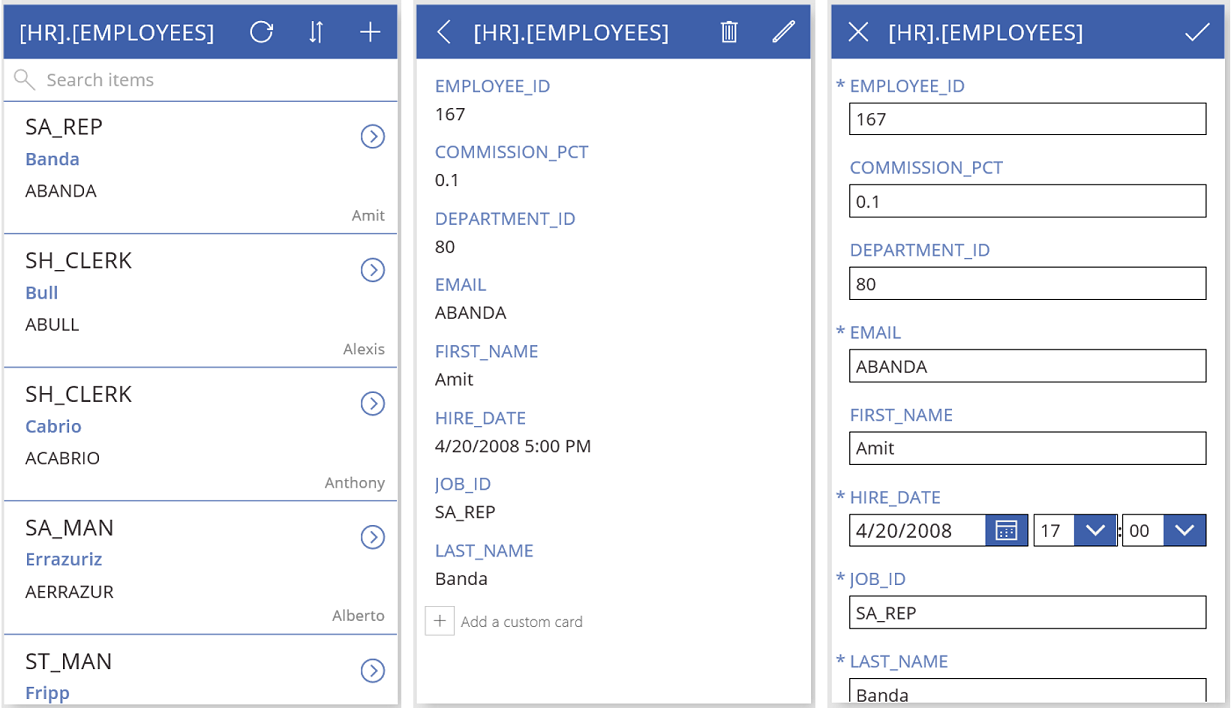
Passos seguintes
- Para guardar a aplicação que gerou, prima Ctrl-S.
- Para personalizar o BrowseScreen1 (que aparece por predefinição), veja Personalizar um esquema.
- Para personalizar o DetailsScreen1 ou EditScreen1, veja Personalizar um formulário.
Problemas conhecidos, sugestões e resolução de problemas
Não é possível contactar o Gateway.
Este erro ocorre se o gateway de dados no local não conseguir ligar à cloud. Para verificar o estado do gateway, inicie sessão em powerapps.microsoft.com, selecione Gatewayse, em seguida, selecione o gateway que pretende utilizar.
Certifique-se de que o gateway está em execução e pode ligar à Internet. Evite instalar o gateway num computador que possa estar desligado ou em modo de suspensão. Tente também reiniciar o serviço de gateway de dados no local (PBIEgwService).
O System.Data.OracleClient requer a versão de software do cliente Oracle 8.1.7 ou superior.
Este erro ocorre se o SDK do cliente Oracle não estiver instalado no mesmo computador do gateway de dados no local. Para resolver este problema, instale o fornecedor oficial.
A tabela “[Tablename]” não define quaisquer colunas chave.
Este erro ocorre se estiver a ligar a uma tabela que não tem uma chave primária, que a ligação à base de dados Oracle requer.
Os procedimentos armazenados, as tabelas com chaves compostas e os tipos de objetos aninhados em tabelas não são suportados diretamente no Power Apps. No entanto, são suportados procedimentos armazenados utilizando o Power Automate.
Nota
Pode indicar-nos as suas preferências no que se refere ao idioma da documentação? Responda a um breve inquérito. (tenha em atenção que o inquérito está em inglês)
O inquérito irá demorar cerca de sete minutos. Não são recolhidos dados pessoais (declaração de privacidade).
Comentários
Brevemente: Ao longo de 2024, vamos descontinuar progressivamente o GitHub Issues como mecanismo de feedback para conteúdos e substituí-lo por um novo sistema de feedback. Para obter mais informações, veja: https://aka.ms/ContentUserFeedback.
Submeter e ver comentários